LG GM360I Owner’s Manual [zh]
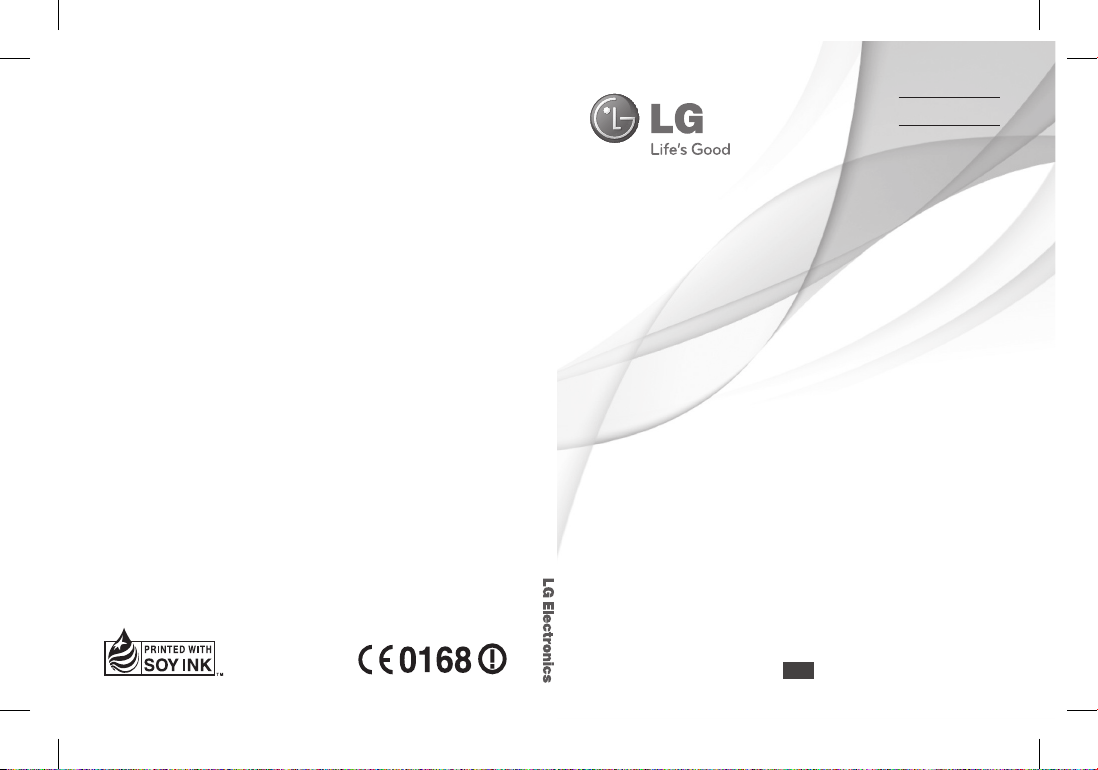
用户手册
GM360i
简 体 中 文
用户手册
User Guide
GM360i
简体中文
ENGLISH
Bahasa Indonesia
P/N : MMBB0383438(1.1)
WR
www.lg.com
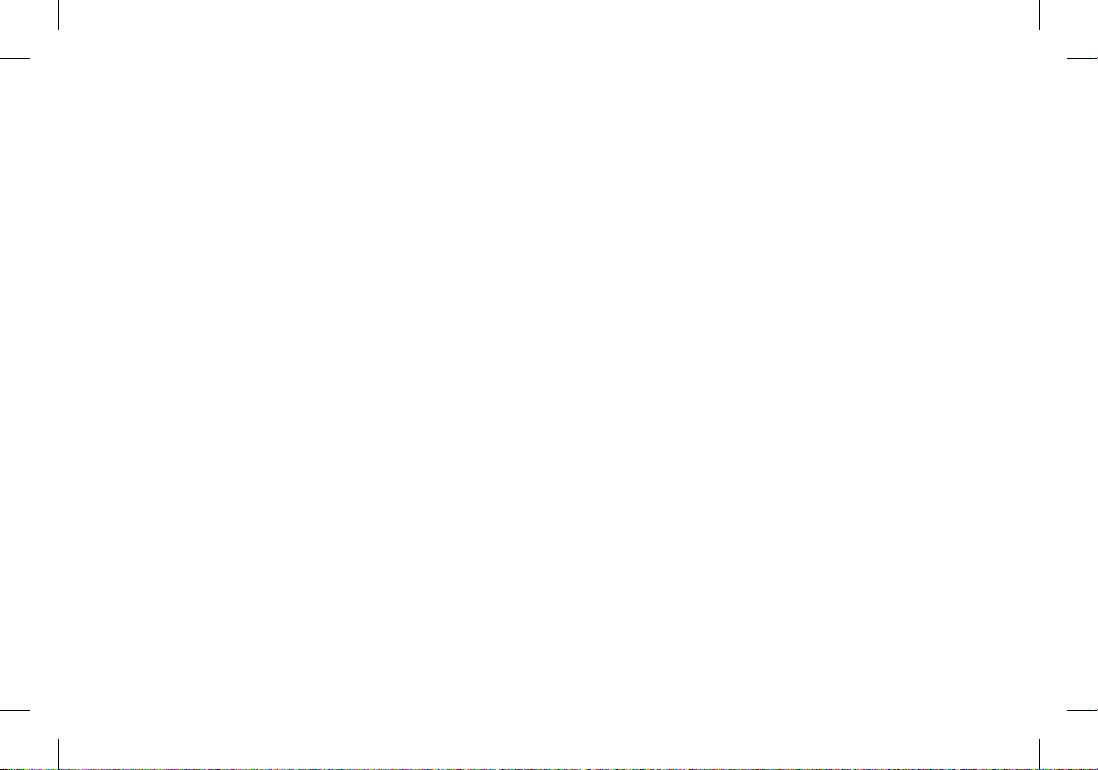
Bluetooth QD ID B016583

GM360i
用户手册
视话机软件或服务提供商而定,本手
册中的部分内容可能与您的手机有所
不同。
GM360i
用户手册
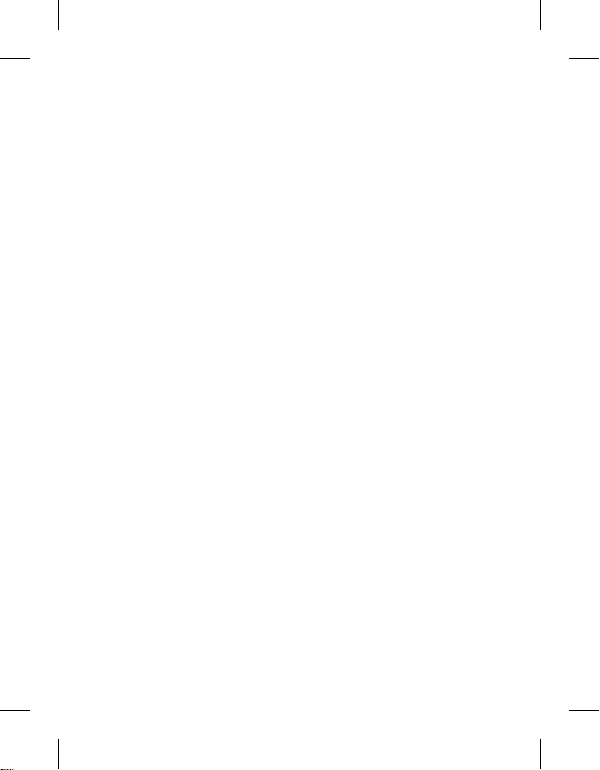
恭喜您购买此款功能先进、外观小巧的
GM360i 手机,它采用了最新的数字移动通
信技术,专注于为您提供便利的操作。
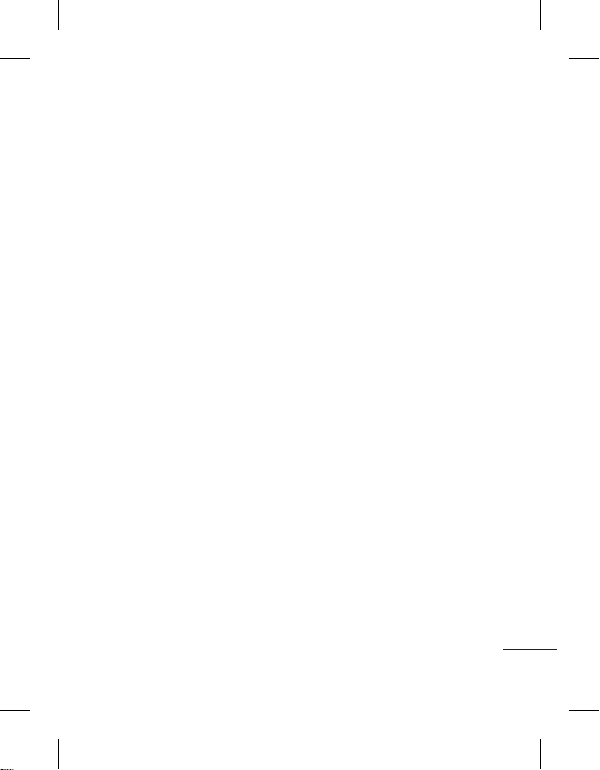
目录
目录
开始了解您的手机............. 6
打开视图..................... 7
安装 SIM 卡和电池............ 8
充电......................... 9
存储卡...................... 10
使用触摸屏.................. 11
触摸屏提示 .................. 11
控制触摸屏 .................. 11
主屏........................ 13
快速键 ...................... 14
状态栏 ...................... 15
从状态栏更改状态 ............ 16
使用多任务功能 .............. 16
通话........................ 17
拨打电话 .................... 17
从电话簿拨打电话 ............ 17
接听和拒接来电 .............. 17
通话选项 .................... 18
快速拨号 .................... 19
拨打第二个电话 .............. 19
查看通话记录 ................ 19
使用呼叫转接 ................ 20
使用呼叫限制 ................ 20
更改常用通话设置 ............ 20
电话簿...................... 21
正在搜索联系人 .............. 21
添加新联系人 ................ 21
创建群组 .................... 22
更改电话簿设置 .............. 22
查看信息 .................... 23
信息........................ 24
信息 ........................ 24
发送信息 .................... 24
输入文本 .................... 24
T9 模式 ..................... 24
手写识别 .................... 24
设置电子邮件 ................ 25
检索电子邮件 ................ 25
使用新帐户发送电子邮件 ...... 25
更改电子邮件设置 ............ 25
信息文件夹 .................. 26
更改文本信息设置 ............ 26
更改多媒体信息设置 .......... 27
更改其它设置 ................ 27
社交网络服务 (SNS) .......... 28
Facebook .................... 28
Linkbook .................... 29
3
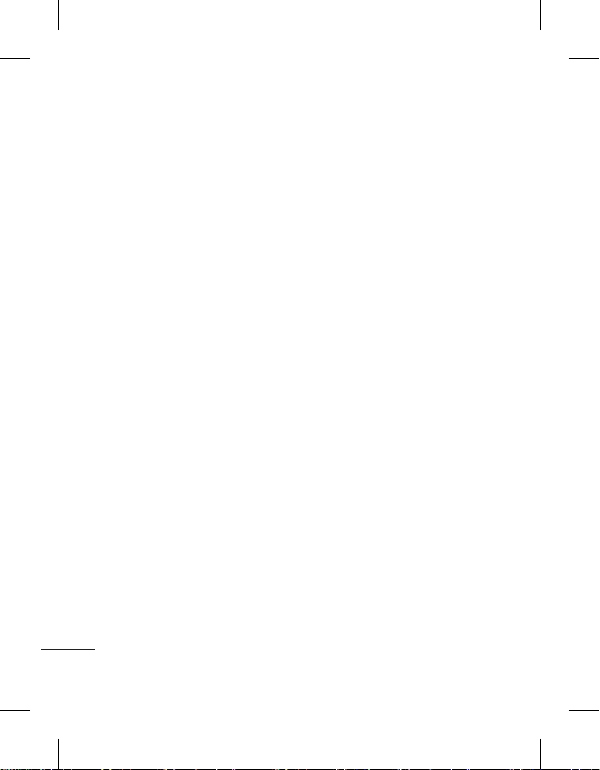
目录
目录
相机........................ 30
了解取景器 .................. 30
快速拍照 .................... 31
拍照后 ...................... 31
使用高级设置 ................ 32
录像机...................... 33
了解取景器 .................. 33
快速录制视频 ................ 34
拍摄视频后 .................. 34
使用高级设置 ................ 35
照片和视频.................. 36
查看照片和视频 .............. 36
从视频中捕获图像 ............ 36
以幻灯片显示方式查看照片 .... 36
将照片设为墙纸 .............. 36
编辑照片 .................... 37
为照片添加效果 .............. 37
多媒体...................... 39
图片 ........................ 39
发送照片 .................... 39
使用图像 .................... 39
打印图像 .................... 39
移动或复制文件 .............. 40
声音 ........................ 40
使用声音 .................... 40
4
LG GM360i | 用户手册
视频 ....................... 40
观看视频 .................... 40
发送视频剪辑 ................ 41
游戏和应用程序 ............. 41
玩游戏 ...................... 41
文档 ....................... 41
将文件传输到手机 ............ 41
其它 ........................ 41
音乐 ........................ 42
将音乐传输到手机 ............ 42
播放歌曲 .................... 42
创建播放列表 ................ 43
FM 收音机 ................... 43
搜索电台 ................... 43
重置频道 .................... 43
管理器...................... 44
将事件添加到日历中 .......... 44
向任务列表添加项目 ......... 44
使用日期计算器 .............. 44
添加备忘录 .................. 45
设置闹钟 .................... 45
添加带绘图面板的备忘录 ...... 45
屏幕捕捉 .................... 46
语音备忘录 .................. 46
录制声音或语音 ............. 46
使用计算器 ................. 46
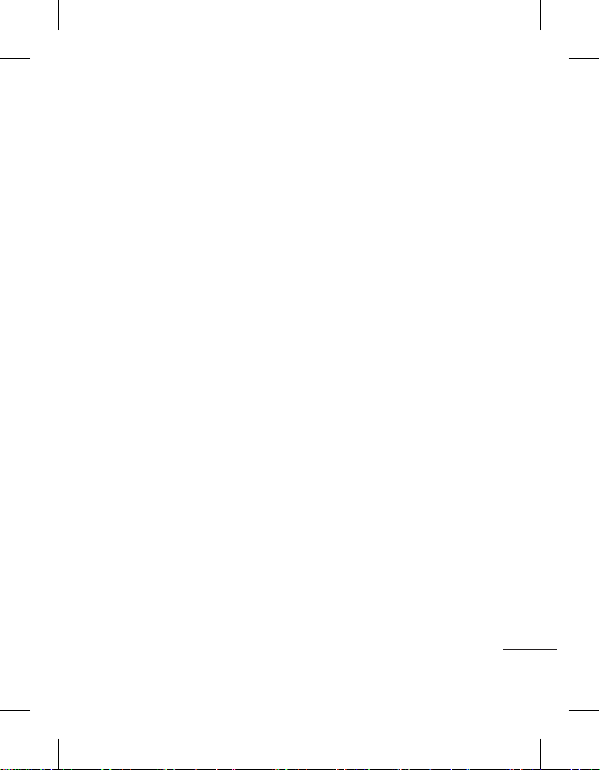
换算单位 ................... 47
向世界时钟添加城市 .......... 47
使用秒表 ................... 47
电脑同步.................... 48
在计算机上安装 LG PC 套件 ... 48
连接手机和电脑 .............. 48
备份并恢复手机上的信息。 .... 48
在电脑上查看手机文件 ........ 48
同步电话簿 .................. 49
同步信息 ................... 49
将手机用作音乐同步设备 ..... 49
网络........................ 50
访问网页 ................... 50
添加并访问书签 .............. 50
使用 RSS 阅读器 ............. 50
保存页面 ................... 51
访问保存的网页 ............. 51
查看浏览器历史记录 .......... 51
更改网络浏览器设置 .......... 51
将手机用作调制解调器 ........ 51
访问 Google ................. 52
设置........................ 53
个性化情景模式 .............. 53
更改显示设置 ................ 53
更改手机设置 ................ 53
使用内存管理器 .............. 54
更改连接设置 ................ 54
使用蓝牙发送和接收文件 ...... 55
更改蓝牙设置 ................ 55
与其它蓝牙设备配对 .......... 56
使用蓝牙耳机 ................ 56
Wi-Fi ....................... 56
软件升级 .................... 57
配件........................ 58
技术参数.................... 59
关于安全有效使用手机的准则
... 61
5
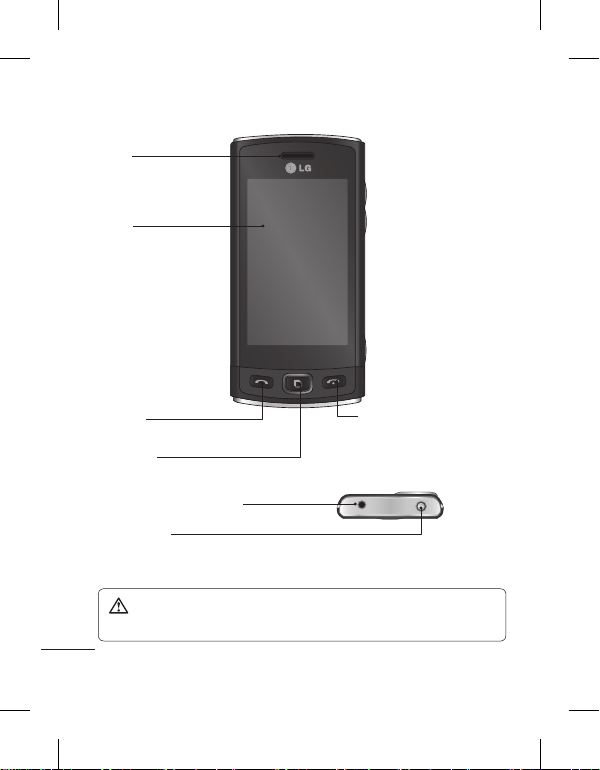
开始了解您的手机
开始了解您的手机
警告:
结束键
通话键
多任务键
主屏
免提或立体声耳机连接器
听筒
电源/锁定键
听筒
主屏
通话键
• 拨打电话号码并接听来电。
多任务键
免提或立体声耳机连接器
电源/锁定键
• 短按可打开/关闭屏幕。
• 长按可开机/关机。
警告:在手机上放置重物或将手机卧放在口袋中可能会损坏手机的 LCD
屏幕及触摸屏的功能。
6
LG GM360i | 用户手册
结束键

侧键
当屏幕是在主屏时:
在通话过程中:
相机键
外部相机镜头
SIM 卡托盘
电池盖
打开视图
打开视图
充电器、数据线
MicroSD 卡插槽
闪光灯
电池
MicroSD 卡插槽
闪光灯
外部相机镜头
SIM 卡托盘
侧键
•
当屏幕是在主屏时:
调整铃声和按键音
音量。
•
在通话过程中:耳机
音量调节。
相机键
• 长按该键直接转到相
机菜单。
充电器、数据线
电池盖
电池
7
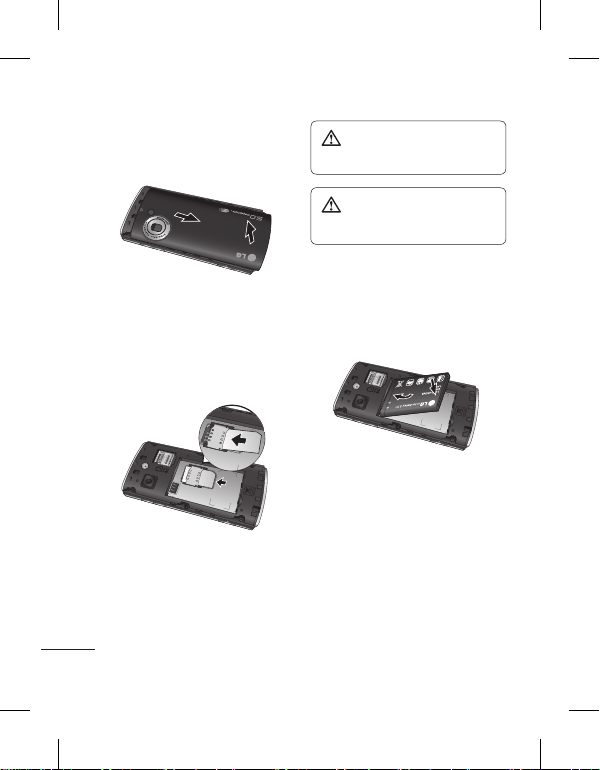
安装 SIM 卡和电池
安装 SIM 卡和电池
1 卸下电池盖
2 安装 SIM 卡
3 安装电池
1 卸下电池盖
将电池盖沿手机底部滑动,卸下
电池盖。
2 安装 SIM 卡
将 SIM 卡滑进 SIM 卡弹夹中。
确保卡的金色接触区域面朝下。
请确保先从手机中取出电池,然
后再安装 SIM 卡。 要取出 SIM
卡,请向外轻推即可。
8
LG GM360i | 用户手册
警告:不要使用指甲取出
电池。
警告:手机开机时,不要取
出电池,这可能会损坏手机。
3 安装电池
先将电池左侧插入电池室顶部。
请确保电池触点与手机端子对
齐。 向下按电池右侧直到卡入
到位。

充电
充电
备注:
掀开 GM360i 侧面的充电器插槽
盖。 连接旅行适配器(充电器)和
随附的 USB 数据线。 将 USB 数
据线连接到手机,然后将其插入电
源插座。 只有屏幕上显示“电量已
满”信息,GM360i 充电才完成。
备注:第一次充电时必须为电池完
全充电,这样可以延长电池使用寿
命。 忽略第一次出现的“电量已
满”信息,将手机电池充整整一
个晚上。
9
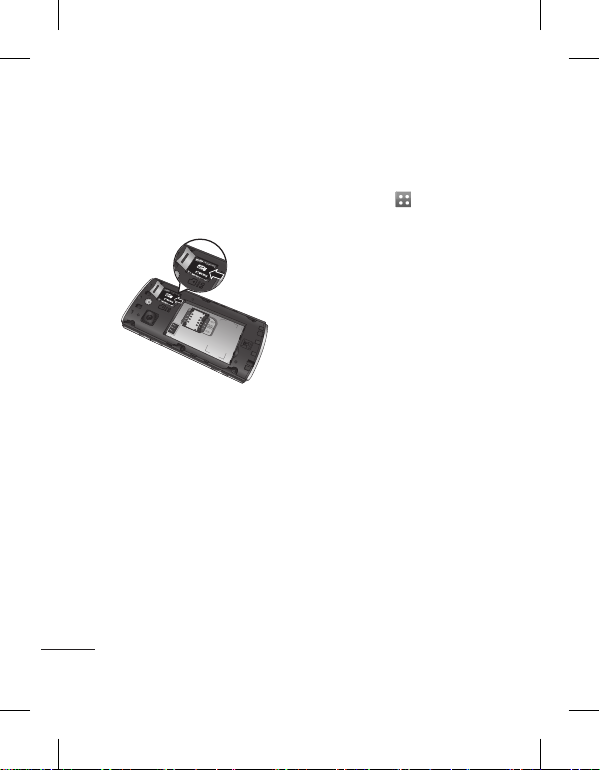
存储卡
存储卡
安装存储卡
提示:
格式化存储卡
备注:
安装存储卡
使用 MicroSD 存储卡,可以扩充手
机的可用存储空间。
提示:存储卡是可选配件。
1 打开手机左侧边缘的 microSD 存
储卡插槽盖。
2 将 microSD 存储卡滑入插槽顶
部,直到卡入到位。 确保金色接
触区域面朝下。
10
LG GM360i | 用户手册
格式化存储卡
如果已格式化存储卡,您可以开始
使用。 如果没有,您需要在使用之
前先对其进行格式化。
1 从主屏选择
置”选项卡中的手机设定。
2 点触存储器资料,然后选择外部
存储器。
3 点触格式化,然后确认选择。
4 输入密码(如果已设置)。 存储
卡完成格式化,现在,您可以使
用了。
备注:如果存储卡中包含内容,由
于格式化后将删除所有文件,所以
文件夹结构会有所不同。
,然后选择“设
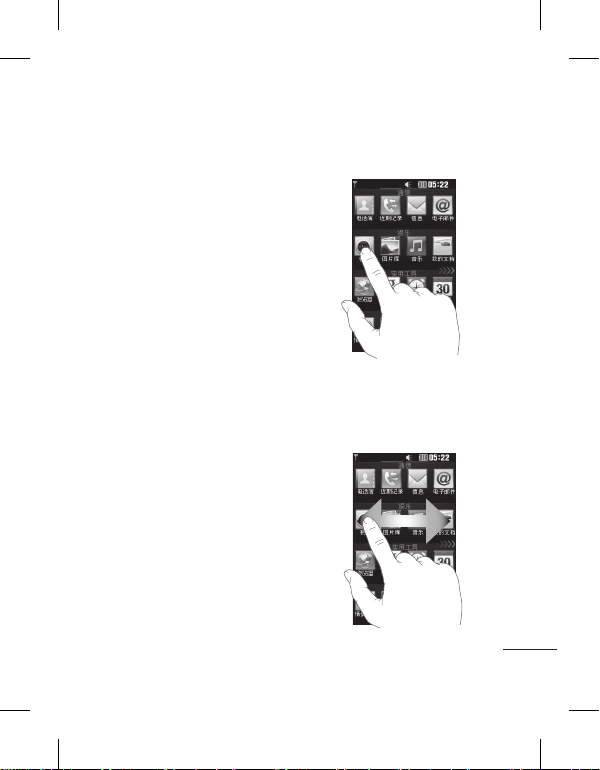
使用触摸屏
使用触摸屏
触摸屏提示
控制触摸屏
打开应用程序
滚动
触摸屏提示
• 要选择项目,请点触图标中心
位置。
• 无需大力按。 触摸屏非常敏感,
仅需点触即可。
• 使用指尖点触所需选项。 请注意
不要触碰到其它键。
• LG GM360i 未使用时将返回锁
定屏幕。
控制触摸屏
LG GM360i 触摸屏上的控件会动态
更改,具体取决于您执行的任务。
打开应用程序
要打开任何应用程序,轻触其图
标即可。
滚动
来回拖动即可滚动。 在主屏上,
如访问通话记录列表时,您还可以
上下滚动。
11
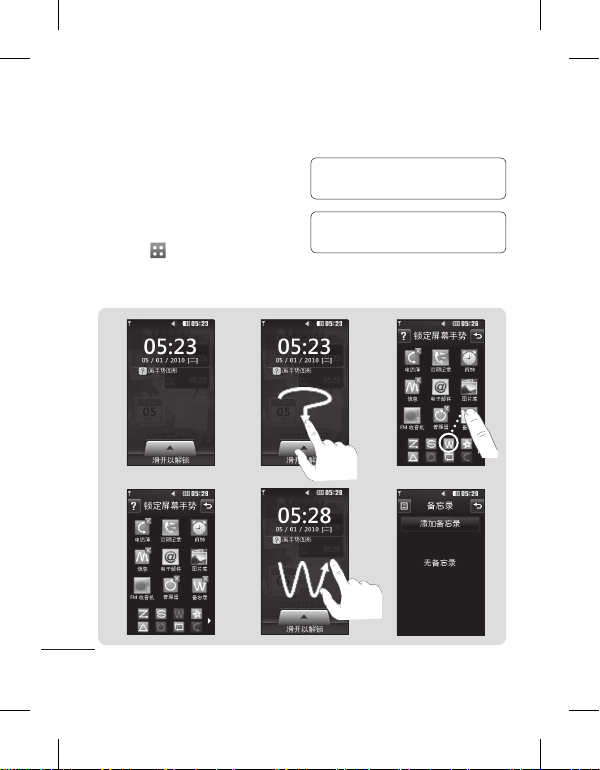
锁定屏幕手势
提示!
提示!
使用触摸屏
使用触摸屏
锁定屏幕手势
锁定屏幕手势 - 将手势设置到 9
个扩展快捷应用程序。 锁定屏幕
中的手势允许用户将手机解锁,并
在屏幕上画出手势时直接执行此应
用程序。
要设置此功能,
1 选择“
- 显示设置 - 锁定屏
幕手势”。
2 从屏幕底部将首选手势拖放到要
将其分配到的应用程序。
提示! 绘制? 形状以转到锁定屏幕
中的“锁定屏幕手势”菜单。
提示! 此功能仅适用于待机屏幕中
的键盘锁。
1
4
12
LG GM360i | 用户手册
23
5
6
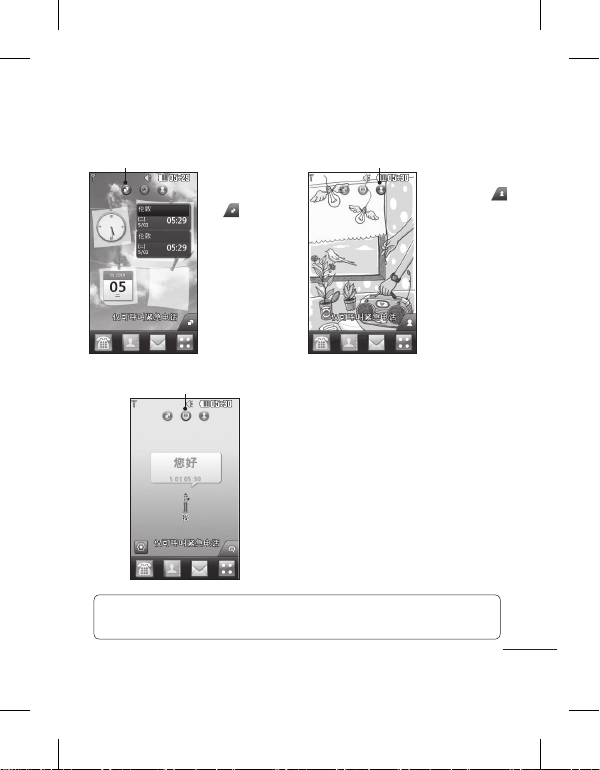
主屏
主屏
小工具主屏
激活
提示!
快速拨号主屏
Livesquare 主屏
激活
在所有主屏类型中,您都可以直接拖动和单击所需内容。
激活
小工具主屏 - 当
您点触屏幕右下方
时,将出
的
现手机小工具面
板。 当您通过拖
动来注册小工具
时,系统将在放下
小工具的地点创建
小工具。
激活
快速拨号主屏
- 当您点触
时,将出现快速
拨号列表。 您
可以直接在此主
屏中呼叫、发送
信息或编辑联
系人。
激活
提示! 用户界面基于三种类型的主屏。 要在不同的主屏之间切换,从左到
右或从右到左快速摩擦屏幕即可。
Livesquare 主屏 - 在
Livesquare 屏幕上,您可以轻松
地拨打电话以及向分配给卡通形象
的号码发送信息。 要使用通话、
信息或电话本功能,请选择一个
卡通形象,然后选择您要使用的
快速键。
13
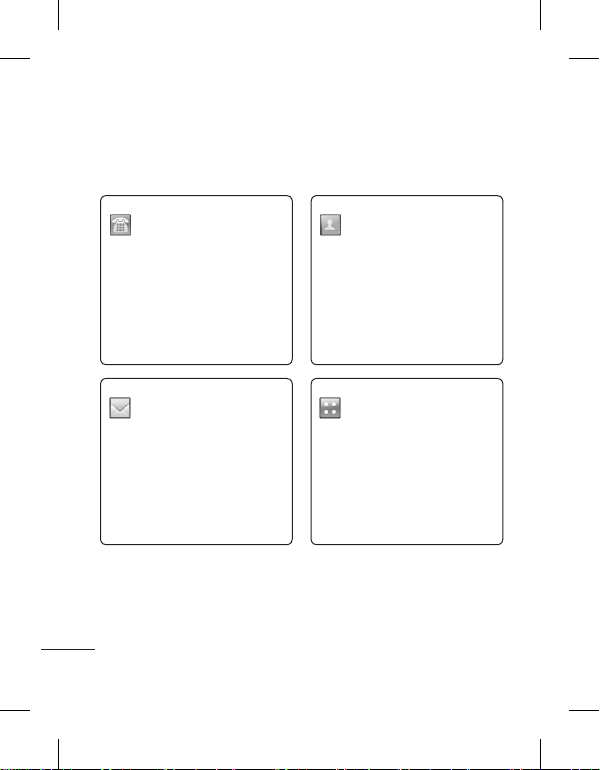
主屏
主屏
快速键
快速键
通过主屏上的快速键,您点触一次即可轻松进入经常使用的功能。
点触可打开触摸拨号键
盘,以拨打电话。
点触可以进入信息菜单。
在此,您可以创建新短信
或多媒体信息,或查看信
息收件箱。
14
LG GM360i | 用户手册
点触可以打开电话簿。
要搜索您要呼叫的号码,
请使用触式键盘在屏幕顶
部输入联系人的姓名。
您也可以创建新的联系人
以及编辑现有联系人。
点触可以打开完整顶层菜
单,该菜单被划分为四
个类别。
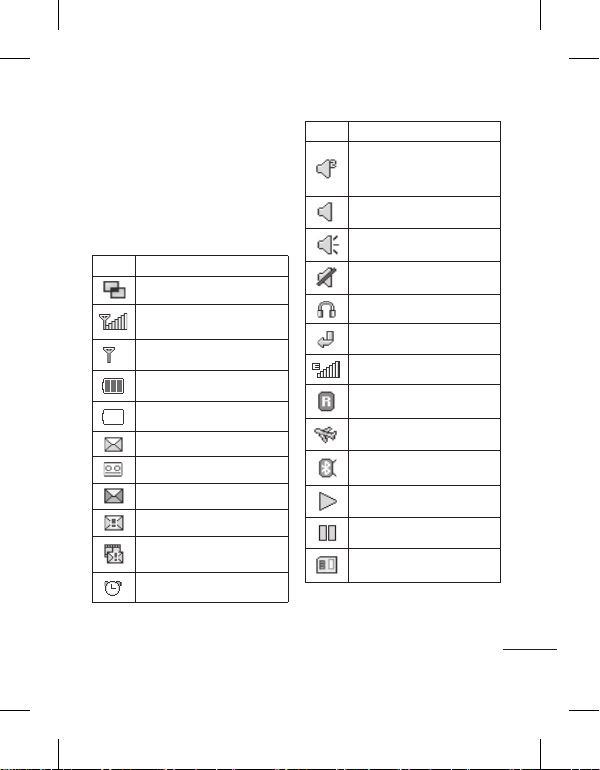
状态栏
状态栏
图标图标描述
图标图标描述
状态栏使用不同图标指示诸如信号
强度、新信息和电池使用寿命等信
息,以及告知您是否启动了蓝牙
或 GPRS。
下表说明了您最可能在状态栏中看
到的不同图标的涵义。
描述
多任务
网络信号强度(指示栏数
不同)
无网络信号
剩余电量
电池电量空
新文本信息
新语音信息
收件箱已满
信息发送失败
多媒体信息发送失败
闹钟已设置
描述
正在使用自定义情景模式
(图标中的数字有所不
同)
正在使用“标准”情景
模式
正在使用“户外”情景
模式
正在使用“静音”情景
模式
正在使用耳机
呼叫被转接
正在使用 EDGE
正在漫游
飞行模式开
蓝牙已启动
播放 BGM
暂停 BGM
存储卡已启用
15
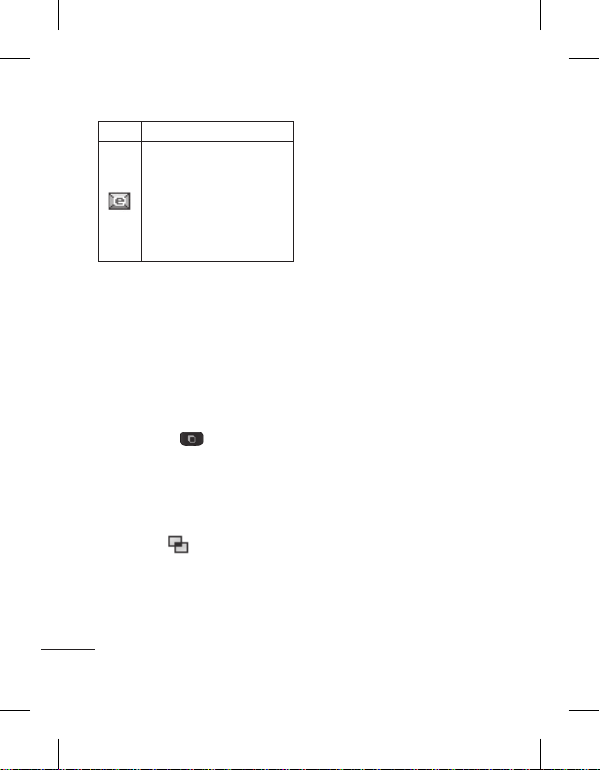
主屏
主屏
图标图标描述
从状态栏更改状态
使用多任务功能
16
描述
对于入站 Push 电子邮件
检查 Push 电子邮件:
点触娱乐中的游戏和应用程
序,然后点触应用程序。
*注意
:用户可能不能同时
使用 Push 电子邮件和访问
WAP(或多媒体信息),具体取
决于所在区域或 SIM 运营商。
从状态栏更改状态
点触状态栏的中心以打开状态摘
要。 它显示当前时间、网络、服
务 ID、电池、手机内存、外部存储
器、情景模式、MP3 及蓝牙状态。
您可以在此设置情景模式类型、播
放/暂停 MP3 及激活/关闭蓝牙。
使用多任务功能
按多任务硬键 以打开多任务
菜单。 在此,您可以查看正在运行
的所有应用程序并通过一次点触即
可访问它们。
如果后台中正在运行某个应用程序
(如,游戏或 FM 收音机),状态
栏中将显示
LG GM360i | 用户手册
。
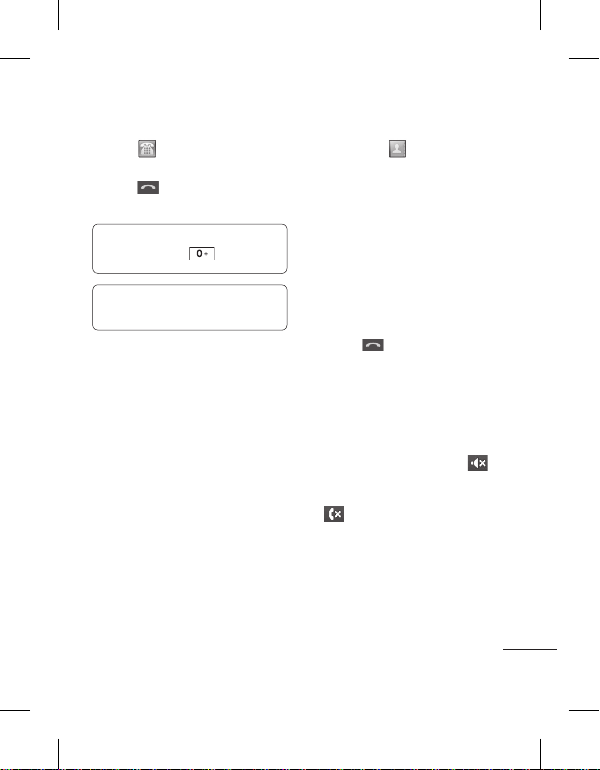
通话
通话
拨打电话
1
2
3
4
提示!
提示
从电话簿拨打电话
1
2
3
4
接听和拒接来电
拨打电话
1 点触 以打开键盘。
2 使用键盘键入号码。
3 点触 以开始通话。
4 要结束通话,请按智能键。
提示! 要输入 + 以拨打国
际电话,请长按
提示! 按电源键锁定触摸屏,避
免意外拨出电话。
从电话簿拨打电话
1 从主屏点触 以打开电话簿。
2 轻触屏幕顶部的“名称”字段
框,然后使用键盘输入您要呼叫
的联系人的前几个字母。
3 从过滤列表中点触您要呼叫的联
系人旁边的通话图标。 如果该联
。
系人有多个号码,则拨打默认号
码。
4 或者,您可以点触联系人姓名,
如果该联系人有多个号码可用,
请选择您要使用的号码。 您也可
以点触
的呼叫。
以启动对默认号码
接听和拒接来电
电话铃响起时,按智能键可接听
电话。
要静音,可向上滑手机滑盖。 这将
解锁已锁定的手机,然后轻触
如果您在开会时忘记将情景模式更
改为“静音”,这非常有帮助。 点
触
拒绝来电。
。
17
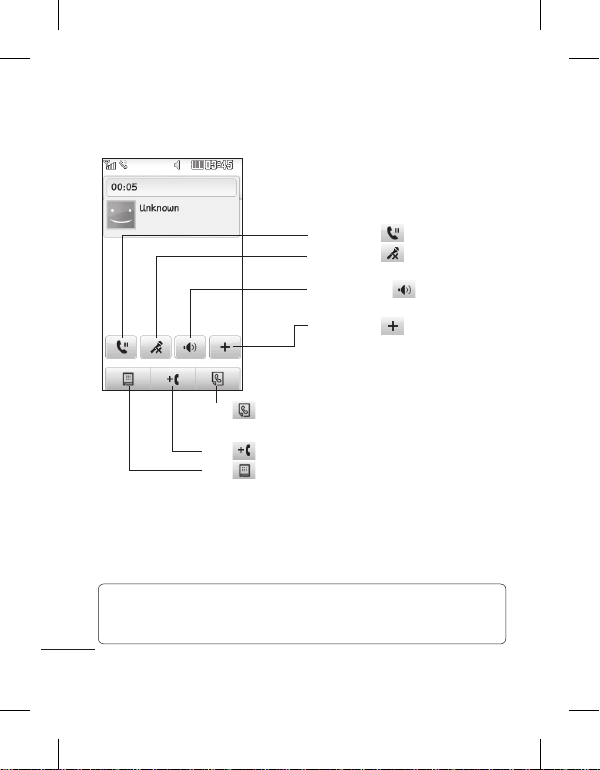
通话
通话
提示!
保持
静音
扩声器
选项
通话选项
通话选项
保持 - 点触 可保持通话。
静音 - 点触 关闭麦克风,与您
通话的对方将听不到您的声音。
扩声器 - 点触 打开手机扩
声器。
选项 - 点触 以显示其它来电选
项的列表。
以在通话过程中搜索联
点触
系人。
点触
以将其他人添加到通话中。
以打开数字键盘,拨打第二
点触
个电话。 此功能还允许您在拨打自动
电话服务(如呼叫中心)时使用数字编
号导航菜单。
提示!
要在选项列表或联系人列表中滚动,
请点触所见的最后一个条目,然后使用手指向上滑过屏幕。 列表向上
滚动,您将看到更多条目。
18
LG GM360i | 用户手册
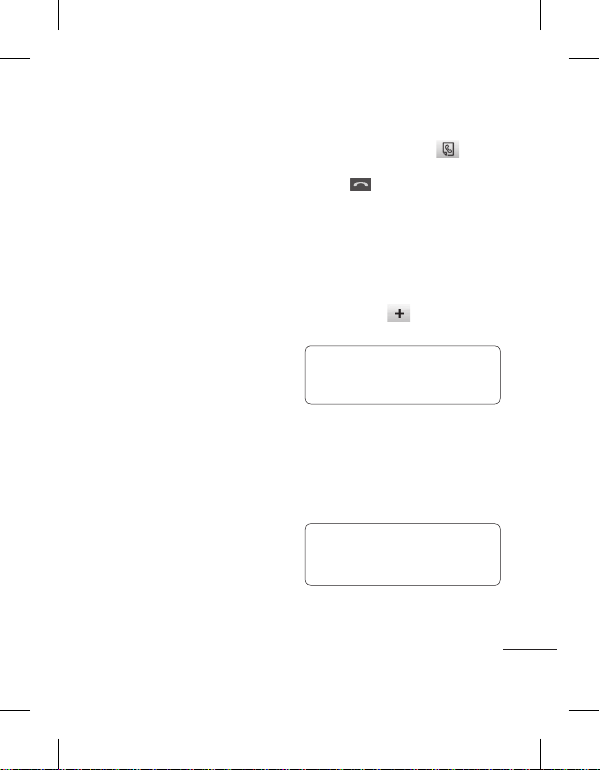
快速拨号
快速拨号
1
2
3
拨打第二个电话
1
2
3
4
5
提示!
备注:
查看通话记录
提示!
您可以为常用联系人指定快速拨
号号码。
1 在“通信”选项卡中选择电话
簿,然后选择快速拨号。
2 语音邮件已设为快速拨号 1。 不
能对此设置进行更改。 点触任意
其它号码,为其指定快速拨号联
系人。
3 此时将打开您的电话簿。 点触要
指定到该号码的联系人的电话号
码一次,以选择该联系人。 要查
找联系人,请点触“名称”字段
框,输入所需联系人姓名的第一
个字母。
拨打第二个电话
1 在初始呼叫中,点触 并键
入您要呼叫的号码。
2 点触 以连接通话。
3 此时呼叫屏幕上将显示两个呼
叫。 初始呼叫被锁定,通话方进
入保持状态。
4 要在通话间更改,请点触或按保
持通话的号码。
5 要结束一个呼叫或同时结束两个
呼叫,请按
保留或启动,然后选择结束。
提示! 点触任意单个通话
记录条目,以查看通话日期、时
间和时长。
备注:您需要为每个通话各自付
费。
查看通话记录
点触“通信”选项卡中的近期记
录。
提示! 点触任意单个通话记录
条目,以查看通话日期、时间
和时长。
,选择全部、已
19
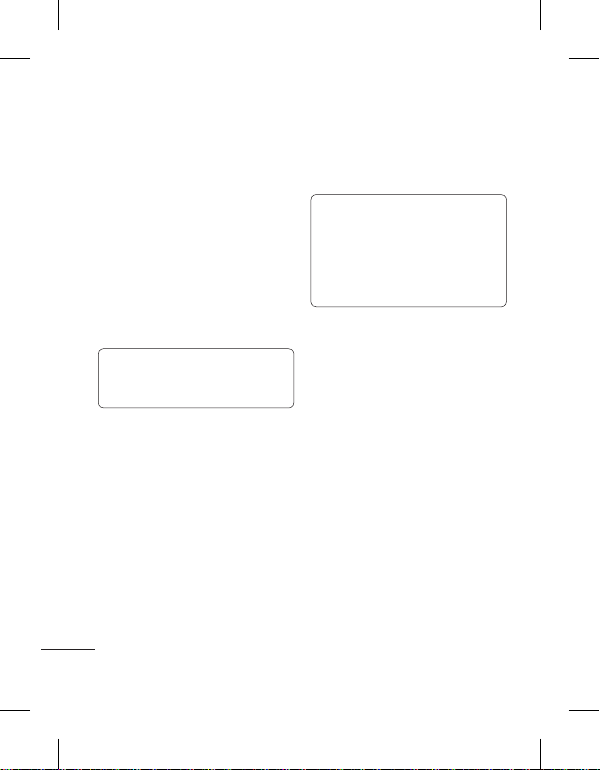
通话
通话
使用呼叫转接
1
2
3
4
5
备注:
提示!
使用呼叫限制
1
2
3
所有拨电
国际拨出电话
主国以外的国际拨电
所有来电
国际漫游时来电
全部停用
提示!
更改常用通话设置
1
2
拒接来电
发送本机号码
使用呼叫转接
1 点触“设置”选项卡中的通话设
置。
2 点触呼叫转接。
3 选择转接电话的情况:转接所有
语音来电、忙碌时、无人接听
时,无网络或关机时。
4 输入您要转接至的电话号码。
5 点触请求以激活。
备注:转接通话会产生相应费用。
有关详细信息,请联系您的网络
运营商。
提示!
要关闭所有通话转
接,请从呼叫转接菜单中选择全
部停用。
使用呼叫限制
1 点触“设置”选项卡中的通话设
置。
2 点触呼叫限制。
3 选择以下六个选项中的一项或所
有项:
所有拨电
国际拨出电话
主国以外的国际拨电
所有来电
国际漫游时来电
20
LG GM360i | 用户手册
全部停用
4 输入呼叫限制密码。 请与您的网
络运营商联系,了解有关此服务
的信息。
提示!
从通话设置选
项中选择固定拔号打开并汇集一
个号码列表,可从手机拨打此列表
中的号码。 您需要运营商提供的
PIN2 码。 仅可以使用手机拨打此
号码列表中的号码。
更改常用通话设置
1 点触“设置”选项卡中的通话设
置。
2 滚动并点触常用设置。 在此,您
可以修改以下设置:
拒接来电 - 将开关滑动到开以突
出显示拒绝列表。 您可以点触文
本框,从所有通话、特定联系人
或群组、未知号码(不在电话本
中的号码)通话或禁显号码通话
中进行选择。 点触保存以更改设
置。
发送本机号码 - 选择当您呼叫对
方时是否显示您的号码。
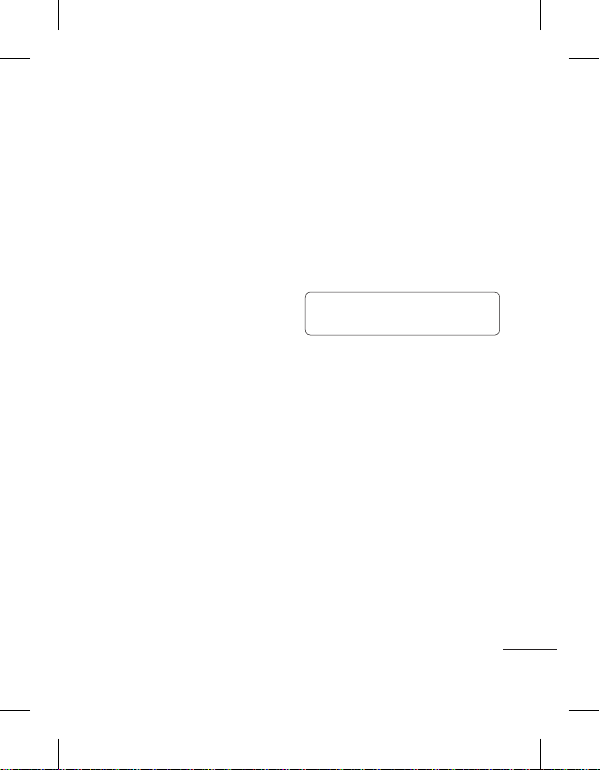
自动重拨
接听模式
分钟提示
蓝牙接听模式
保存新号码
正在搜索联系人
1
2
3
提示!
添加联系人
1
2
3
4
5
电话簿
自动重拨 - 向左滑动开关为开,
向右滑动开关为关。
接听模式 - 选择是使用发送键还
是任意键接听电话。
分钟提示 - 向左滑动开关为开,
在通话过程中每隔一分钟将听到
提示音。
蓝牙接听模式 - 选择免提可使用
蓝牙耳机接听来电,或选择手机
按手机任意键接听来电。
保存新号码 - 选择是以保存新号
码。
电话簿
正在搜索联系人
有两种方式可搜索联系人:
1 点触“通信”选项卡中的电话
簿。
2 点触搜索。
3 您将看到一个联系人列表。
在“名称”字段中键入联系人姓
名的首字母会使菜单跳转到列表
的该字母区域。
提示! 当您点触“名称”字段
时,将显示字母键盘。
添加联系人
1 点触“通信”选项卡中的电话
簿,然后点触添加联系人。
2 选择是将联系人保存到手机还是
SIM 卡。
3 输入姓氏和名称。
4 对同一个联系人,您最多可以输
入 5 个不同的号码。 每个条目
下的类型包括:手机、家庭、办
公室、传呼机和传真。
5 添加电子邮件地址。 每个联系人
最多可输入两个不同的电子邮件
地址。
21
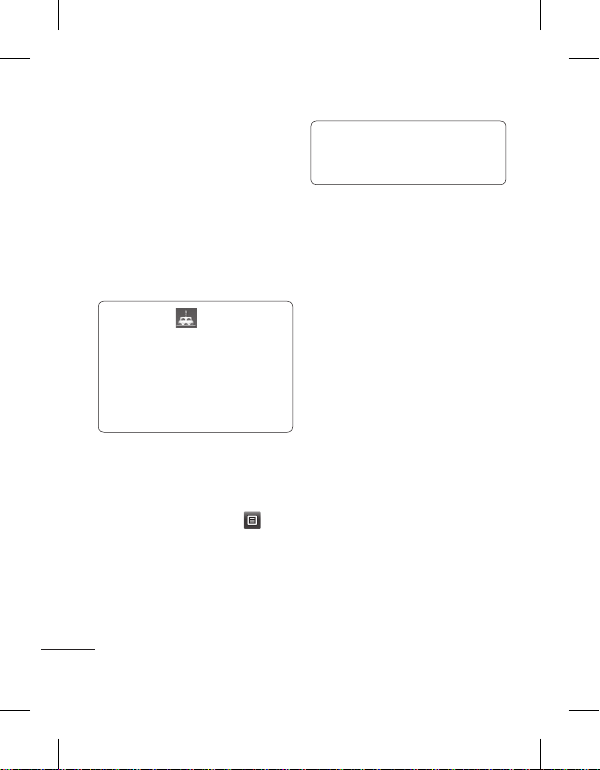
6
7
8
提示!
创建群组
1
2
3
4
备注:
更改电话簿设置
1
2
复制
移动
通过蓝牙发送所有联系人
备份电话簿
恢 复电话簿
电话簿
电话簿
6 将联系人分配到一个或多个群
组。 每个联系人最多可分配三个
群组。 从以下选项选择:无群
组、家人、朋友、同事、学校或
重要人士。
7 您还可以添加铃声、生日、周年
纪念、主页、家庭地址、公司名
称、职位、公司地址、备忘录和
角色。
8 点触保存以保存联系人。
提示!
选择 图标可以
访问生日提醒小工具。
通过获取“电话簿”中保存的生
日,按时间先后顺序显示当月即将
到来的生日。 此工具还可方便您
与具有生日的联系人进行通信,
如通话、发送信息和电子邮件。
创建群组
1 点触“通信”选项卡中的电话
簿。 然后点触群组。
2 点触添加群组,或点触 ,然
后选择添加群组。
3 输入新群组的名称。 您也可以为
群组指定铃声。
4 点触保存。
22
LG GM360i | 用户手册
备注:如果您删除一个群组,分配
至该群组的联系人不会被删除。
他们将保留在您的电话本中。
更改电话簿设置
您可以调整您的电话簿设置,使电
话簿符合您的需要。
1 点触“通信”选项卡中的电话
簿,然后点触设置。
2 在此,您可以调整以下设置:
联系人列表设置 - 调整电话簿
位置、名称显示和快速命令键设
置。
复制 - 将电话簿从手机复制到
SIM 卡,或从 SIM 卡复制到手
机。 您可以一次选择一个或一次
选择全部。
移动 - 其操作与复制相同,但联
系人仅保存在移动目标位置。
通过蓝牙发送所有联系人 - 使用
蓝牙,将所有联系人发送到其它
蓝牙设备。 如果选择此选项,您
会收到打开蓝牙的提示。
备份电话簿 - 请参阅备份并恢复
手机上的信息。
恢 复电话簿 - 请参阅备份并恢
复手机上的信息。
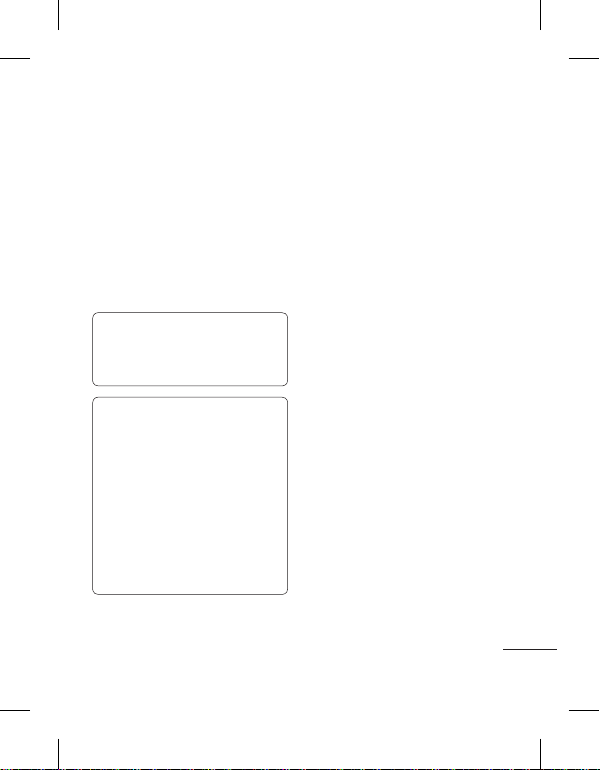
清空电话本
查看文件信息
1
2
提示!
提示!
清空电话本 - 删除所有联系人。
如果确定要清空电话簿,请在手
机和 SIM 之间选择,然后点触
是。
查看文件信息
1 点触“通信”选项卡中的电话
簿,然后点触文件信息。
2 在此,您可以查看服务号码、本
机号码以及存储器资料(显示内
存使用情况)和 我的模式。
提示! 要添加自己的名
片,请选择我的模式,然后输
入联系人的详细信息。 点触保
存完成。
提示! 使用 Facebook 上
的“保存至联系人”,您可以查
看 Facebook 用户的个人信息和状
态,包括姓名、联系号码、电子邮
件和照片。
用户无权编辑那些信息,但是可
以通过单击屏幕上的“刷新”更
新信息。
请参阅 Linkbook 了解有关
Facebook 上的“保存至联系
人”的更多信息。
23
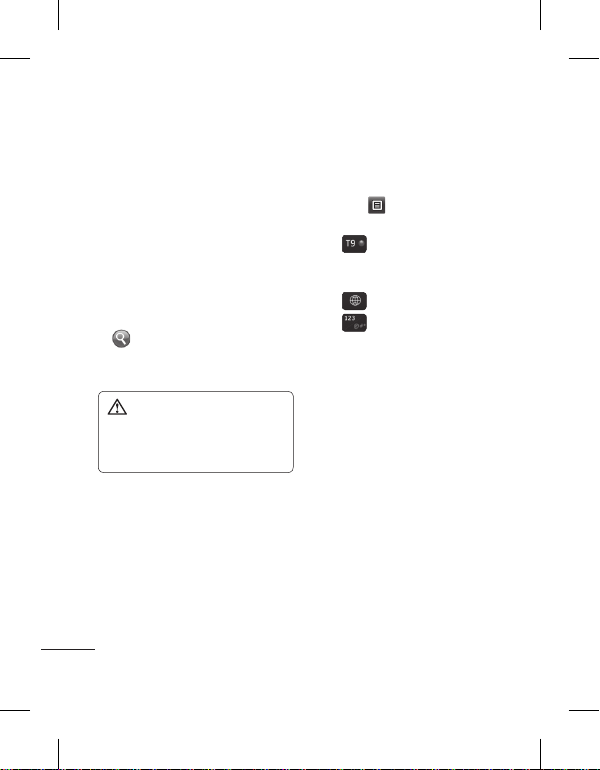
信息
发送信息
1
2
3
4
警告:
输入文本
T9 模式
手写识别
信息
信息
信息
LG GM360i 将短信和多媒体信息结
合到一个直观易使用的菜单中。
发送信息
1 点触“通信”选项卡中的信息。
然后,点触写信息开始写新短
息。
2 点触插入添加图像、视频、声
音、模板等。
3 点触屏幕底部的收件人以输入收
件人。 然后,输入号码或点触
选择一个联系人。 您甚至可
以添加多个联系人。
4 就绪后,请点触发送。
警告:
如果在短信中添加图
像、视频或声音,则短信将自动
转换为多媒体信息,您需要支付
相应费用。
24
LG GM360i | 用户手册
输入文本
有五种方式可输入文本:
电脑键盘、手写屏幕、手写箱、手
写双屏。
通过点触
以选择输入方法。
点触
当您选择键盘作为输入法时,才会
显示此图标。
点触
点触
入间切换。
使用 Shift 键在大小写输入之间
切换。
并点触输入法,您可
以打开 T9 模式。 只有
选择编写语言。
在数字、符号和文本输
T9 模式
T9 模式使用内置字典,根据您点
触按键的顺序识别您写入的内容。
它预测您输入的内容,并且建议可
选择项。
手写识别
在手写模式中,您只需在屏幕上书
写内容,GM360i 即可将您的手写内
容转换为信息。 根据首选视图选择
手写屏幕或手写箱。
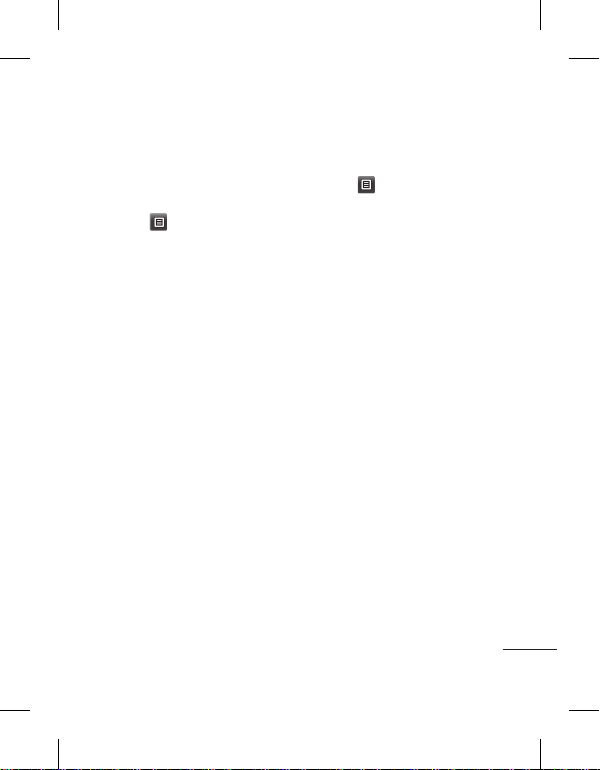
设置电子邮件
设置电子邮件
检索电子邮件
1
2
3
4
使用新帐户发送电子邮件
1
2
3
更改电子邮件设置
1
2
电子邮件帐户
首选电子邮件
允许回复电子邮件
要求回复电子邮件
读取间隔时间
读取数量
在转发和回复中包含信息
包含附件
漫游时自动读取
新电子邮件通知
点触“通信”选项卡中的电子邮
件。
如果尚未设置电子邮件帐户,请启
动并完成电子邮件设置向导。
通过选择
设置。 您还可以检查当您创建帐户
时自动填写的其它设置。
,您可以检查和编辑
检索电子邮件
您可以自动或手动查看帐户的新电
子邮件。 手动查看:
1 点触“通信”选项卡中的电子
邮件。
2 点触您要使用的帐户。
3 选择收件箱。
4 要接收电子邮件,请选择“选
项”菜单中的“检索”或“同
步”。
使用新帐户发送电子邮件
1 点触新建电子邮件,新电子邮
件将打开。
2 完成信息。
3 点触发送,您的电子邮件将被
发送。
更改电子邮件设置
1 点触“通信”选项卡中的电子
邮件。
2 点触 并选择
置
,然后可以调整以下设置:
电子邮件帐户
首选电子邮件
允许回复电子邮件 - 选择是否允
许发送读取确认邮件。
要求回复电子邮件 - 选择是否要
请求读取确认邮件。
读取间隔时间 - 选择 GM360i 检
查新电子邮件信息的频率。
读取数量 - 选择一次要检索的电
子邮件数目。
在转发和回复中包含信息 - 选择
在回复时是否要包括原始邮件。
包含附件 - 选择在回复中是否包
含原始附件。
漫游时自动读取 - 选择在国外(
漫游)时是否自动检索邮件。
新电子邮件通知 - 选择在收到新
电子邮件时是否需要提示。
签名签名 - 将此功能打开,然后创建
电子邮件签名。
电子邮件设
25
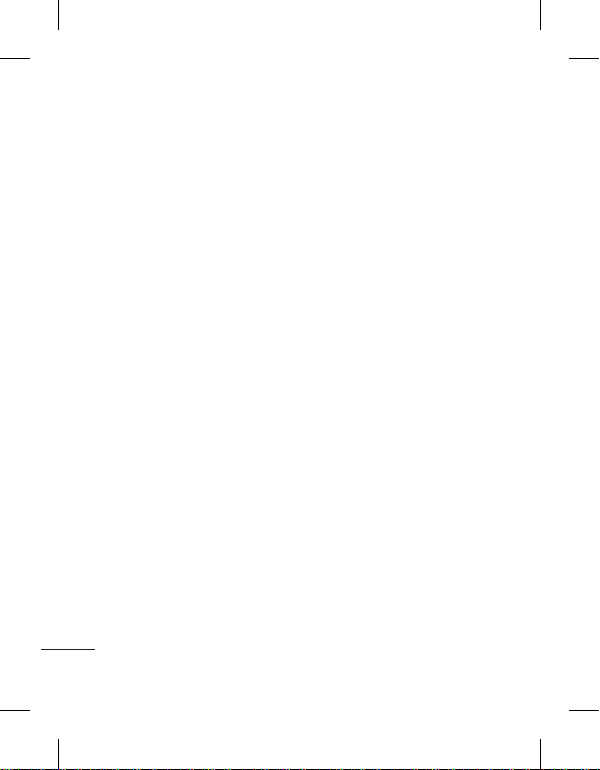
信息
信息
优先级
超出最大文件限制
电子邮件计数器
信息文件夹
收件箱
草稿箱
发件箱
已发送项目
我的文件夹
更改文本信息设置
文本信息中心
发送报告
有效期
信息类型
字符编码
将长文本发送为
优先级 - 选择电子邮件信息的优
先级级别。
超出最大文件限制 - 设置发送邮
件的最大大小。
电子邮件计数器 - 输入您需要的
日期。 您可以检查在该期间内发
送的电子邮件。
信息文件夹
“信息”菜单中有五个文件夹。
收件箱 - 您接收到的所有信息将放
置在收件箱中。
草稿箱 - 如果您来不及写完一条
信息,您可以将已写信息保存在此
文件夹中。
发件箱 - 这是发送信息时的临时存
储文件夹。
已发送项目 - 您所发送的所有信息
将放置在此文件夹。
我的文件夹 - 创建文件夹以存储
信息。
26
LG GM360i | 用户手册
更改文本信息设置
点触“通信”选项卡中的信息,然
后点触设置。 选择文本信息。 您
可以更改:
文本信息中心 - 输入信息中心的
详细信息。
发送报告 - 向左滑动开关,在对方
收到您发送的信息时接收确认。
有效期 - 选择信息在信息中心中的
最长保存时间。
信息类型 - 将文本转换为文本、语
音、传真、X.400 或电子邮件。
字符编码 - 选择符号编码方式。
这将影响信息大小并因此产生数
据费用。
将长文本发送为 - 选择是以多条
短信还是一条多媒体信息发送长
信息。
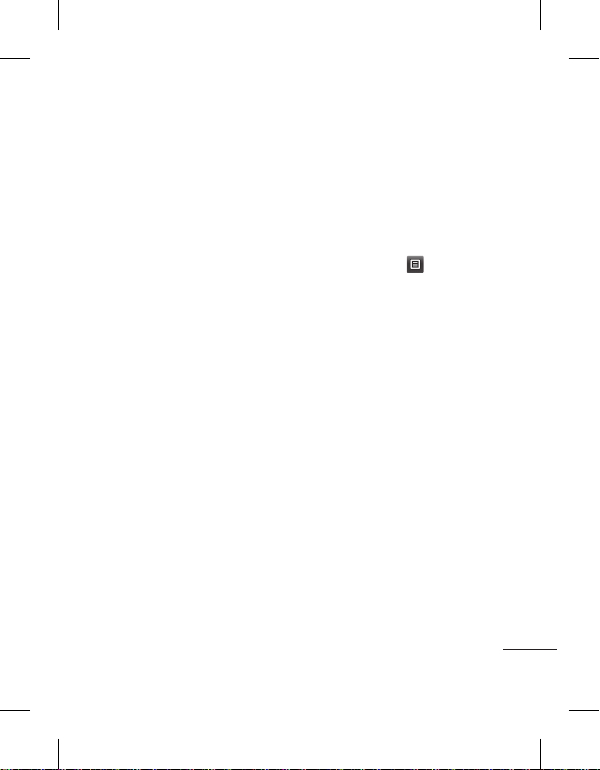
更改多媒体信息设置
更改多媒体信息设置
读取模式
发送报告
已读回复
优先级
有效期
幻灯片持续时间
创建模式
发送时间
多媒体信息中心
更改其它设置
语音邮件
服务信息
信息计数器
资料服务
点触“通信”选项卡中的信息。 滚
动并选择设置和多媒体信息。 您
可以更改:
读取模式 - 选择本地网络或漫游网
络。 如果选择手动,那么您仅会收
到多媒体信息通知,随后,您可以
决定是否要完整下载该信息。
发送报告 - 选择以要求和/或允许
发送报告。
已读回复 - 选择以要求和/或允许
已读回复。
优先级 - 选择多媒体信息的优先
级级别。
有效期 - 选择信息在信息中心中的
最长保存时间。
幻灯片持续时间 - 选择幻灯片在默
认情况下在屏幕上显示多长时间。
创建模式 - 选择以创建“受限”
“警告“或 “未使用” 多媒体
信息。
发送时间 - 选择信息发送前的等
待时间。
多媒体信息中心 - 选择或添加多媒
体信息中心。
更改其它设置
点触“通信”选项卡中的信息。 然
后点触设置。
语音邮件 - 点触 添加新增语
音信箱。 有关其提供的服务的详细
资料,请联系您的网络运营商。
服务信息 - 选择是接收还是阻止服
务信息。 您也可以通过在服务安全
性选项中创建可信和不可信发件人
列表来设置信息安全性。
信息计数器 - 选择以设置对信息计
数的期间。
资料服务 - 选择是否打开/关闭小
区广播,并选择您的频道和语言。
27
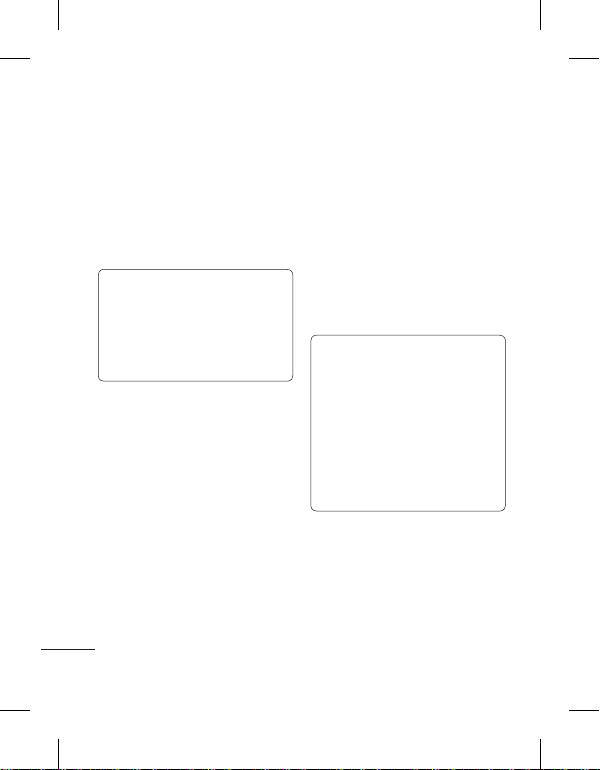
信息
信息
社交网络服务 (SNS)
提示!
注意:
Facebook
主页:
朋友:
信息:
提示!
社交网络服务 (SNS)
LG GM360i 带有 SNS,允许您体验
并管理您的社交网络。 您可以更
新自己的 SN 位置状态和查看朋友
的 SN 更新。
点触社交网络菜单并选择站点,
如下所示:Facebook、Twitter 和
Myspace。
提示!
Facebook 是一种预加载
在您的手机上的本机应用程序,
易于访问。 Twitter 是一种基于
Java 技术的 Java 应用程序。
其他应用程序可访问 WAP(无线
应用协议)服务。
注意:SNS 功能是一款数据密集型
应用程序。 连接并使用在线服务时
可能要花费额外的费用。 查看网络
营运商要求的数据付费。
Facebook
主页:登录后您将看到朋友的状态
更新。 就新状态输入评论或查看他
人状态。 点触“选项”以选择“更
新”、“新闻源过滤器(状态更
新、照片)”、“删除”或“设
置”。 您也可以选择 + 图标来添
加注释。
28
LG GM360i | 用户手册
配置文件:您可以选择“留
言”>“状态更新”,然后写入当前
状态。 查看您的信息详情,然后点
触“相册”>“上传照片”以上传照
片。 从“开始”中选择图像或“拍
照”,然后为图像输入一些字幕。
朋友:您可在 SNS 中查找很多朋友
并查看其状态。 选择“搜索”按钮
以在 Facebook 中搜索您的朋友。
信息:显示您的所有 SN 信息。 您
可以选择“收件箱/已发送”文件
夹,并撰写 SN 信息。
提示!
使用 Facebook 源小工
具 您可以将 Facebook 源小工
具添加到主屏。 从小工具托盘中
拖动 Facebook 源小工具,然后
点触确定。
如果在主屏上注册了 Facebook
小工具,则它将显示您的 SN 站
点中最新的 3 个源。 您也可
以通过点触源小工具来直接访问
Facebook 应用程序。
SNS 设置中的选项包括:自动连
接,删除和全部删除。 通过在“自
动连接”菜单中设置一人特定的时
间段,可以自动打开/关闭 SNS。
